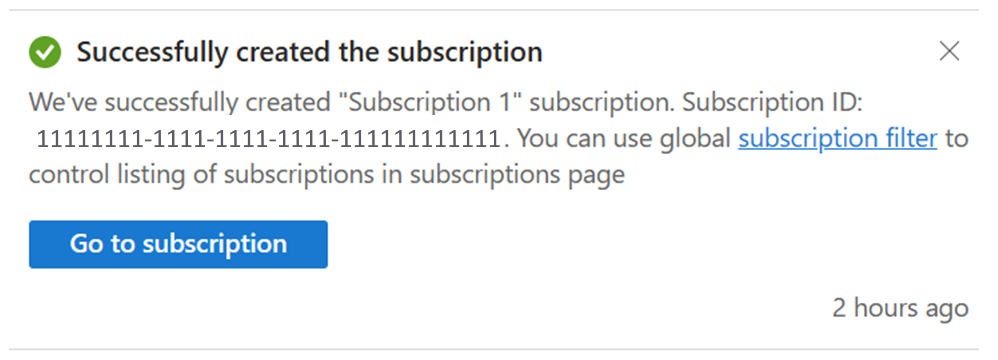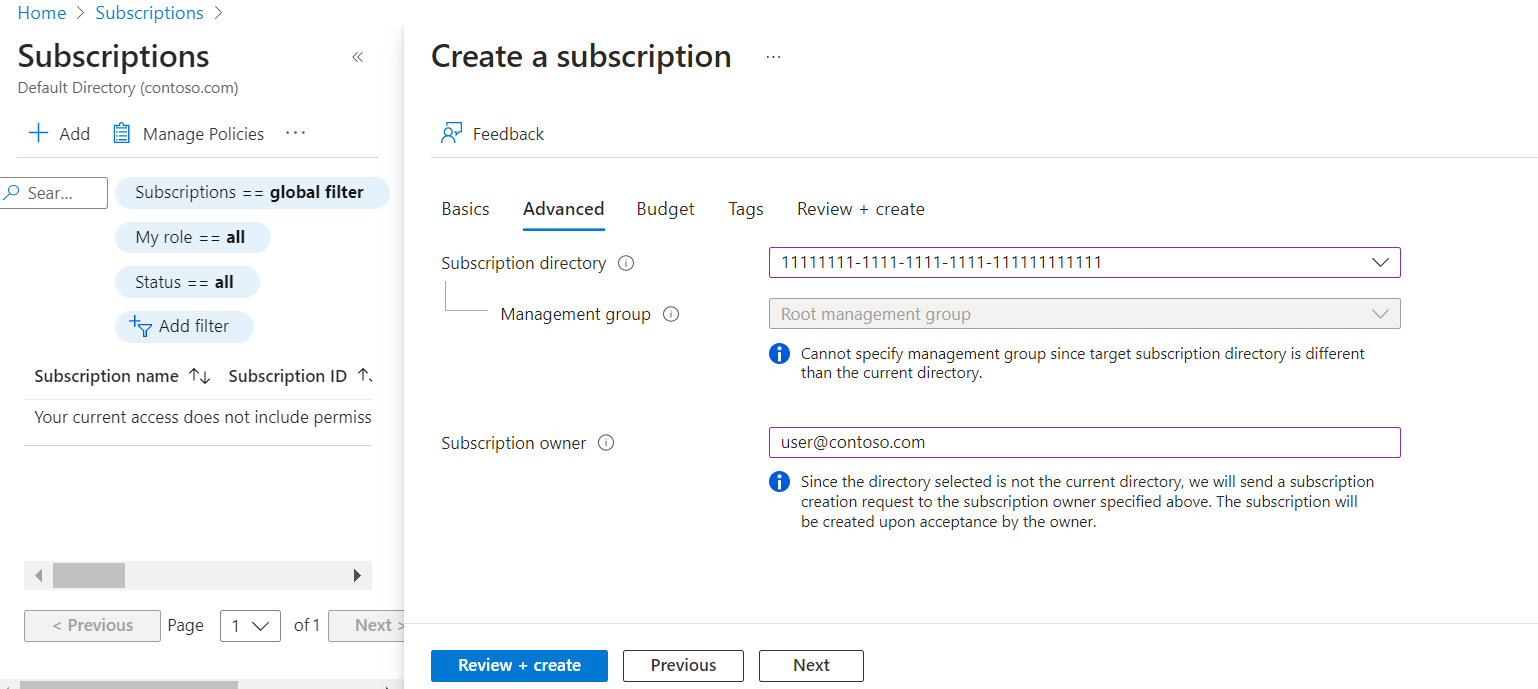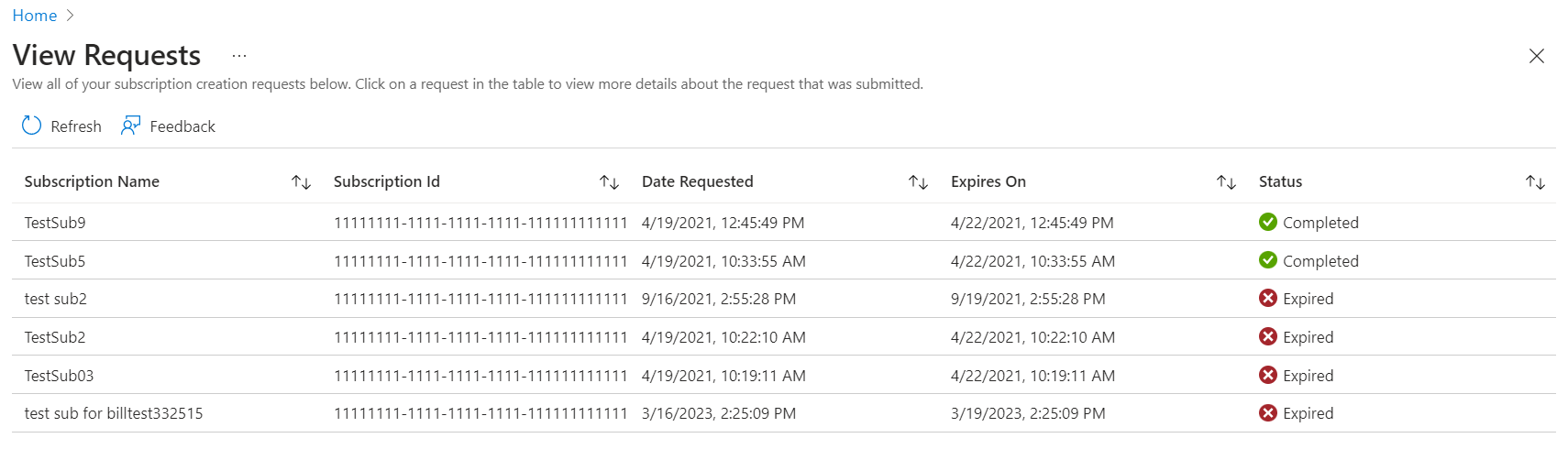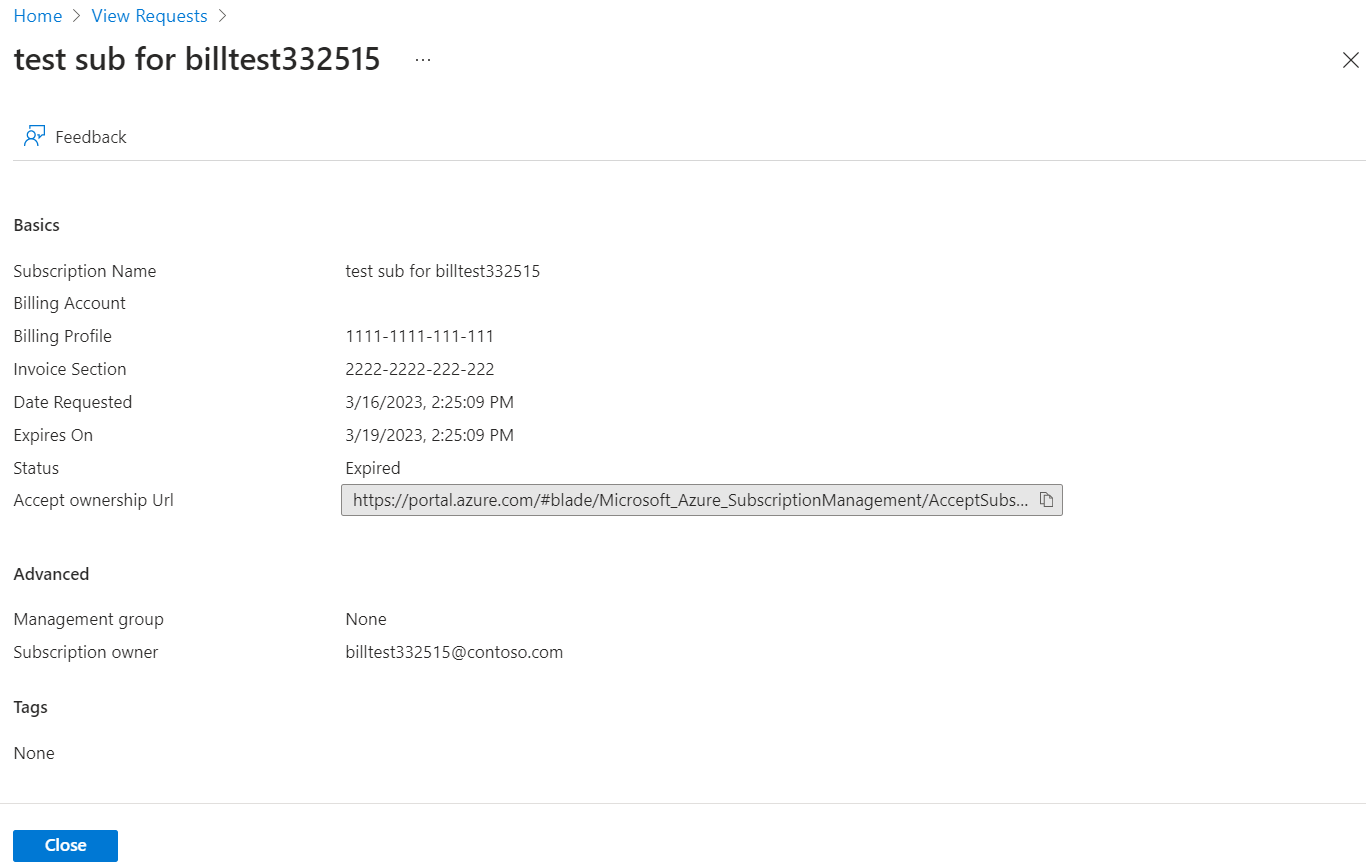Microsoft 고객 계약 구독 만들기
이 문서는 사용자 자신 또는 현재 Microsoft Entra 디렉터리/테넌트에 있는 다른 사람을 위한 Microsoft 고객 계약 구독을 만드는 데 도움이 됩니다. 구독 할당량 한도에 도달하지 않도록 하거나, 보안을 위해 별도의 환경을 만들거나, 규정 준수를 위해 데이터를 격리하기 위해 다른 구독을 원할 수 있습니다.
다른 Microsoft Entra 테넌트에서 Microsoft 고객 계약 구독을 만들려면 MCA 구독 요청 만들기를 참조하세요.
기업계약에 대한 구독을 만들려면 EA 구독 만들기를 참조하세요. Microsoft 파트너이고 고객을 위한 구독을 만들려면 파트너 고객을 위한 구독 만들기를 참조하세요. 또는 종량제라고도 하는 MOSP(Microsoft 온라인 서비스 프로그램) 청구 계정이 있는 경우 Azure Portal에서 시작하여 구독을 만든 다음 https://signup.azure.com/에서 프로세스를 완료할 수 있습니다.
참고 항목
Microsoft Entra B2B 또는 Azure AD B2C 테넌트에서는 구독, 가상 머신, Azure 웹앱 또는 Azure 함수와 같은 Azure 리소스를 프로비전할 수 없습니다. 이러한 리소스는 Microsoft Entra 테넌트에서 만드세요.
청구 계정에 대해 자세히 알아보고 청구 계정 유형을 확인하려면 Azure Portal에서 청구 계정 보기를 참조하세요.
Azure 구독을 만드는 데 필요한 권한
MCA(Microsoft 고객 계약) 구독을 만들려면 다음 권한이 필요합니다.
- 청구서 섹션, 청구 프로필 또는 청구 계정에 대한 소유자 또는 기여자 역할 또는 청구서 섹션의 Azure 구독 작성자 역할
자세한 내용은 구독 청구 역할 및 작업을 참조하세요.
구독 만들기
다음 절차를 사용하여 자신이나 현재 Microsoft Entra ID에 있는 다른 사용자를 위한 구독을 만드세요. 완료되면 새 구독이 즉시 만들어집니다.
- Azure Portal에 로그인합니다.
- 구독으로 이동한 다음 추가를 선택합니다.
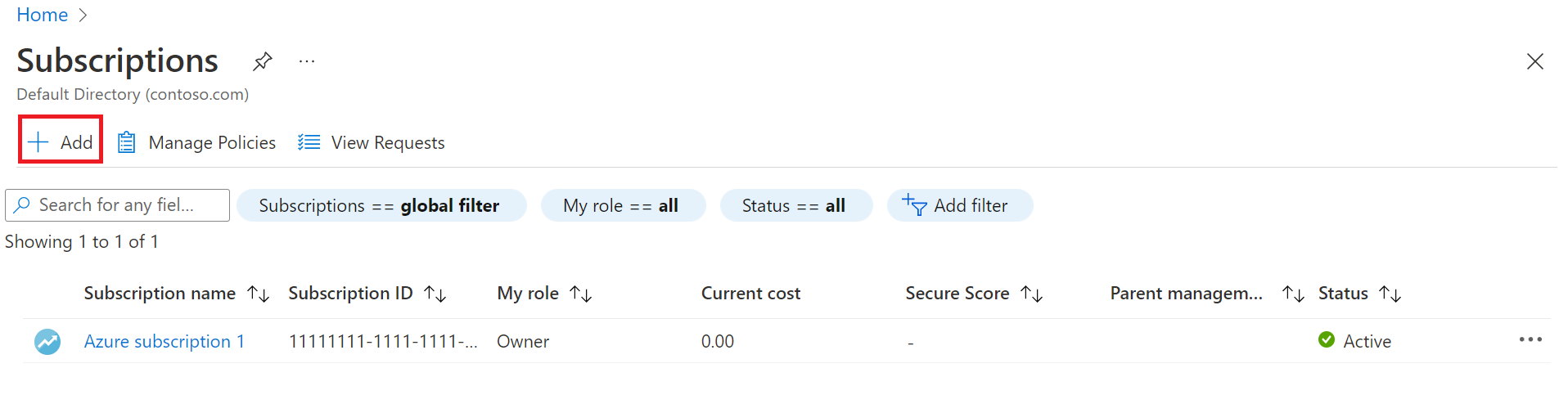
- 구독 만들기 페이지의 기본사항 탭에서 구독 이름을 입력합니다.
- 새 구독이 만들어지는 청구 계정을 선택합니다.
- 구독이 만들어지는 청구 프로필을 선택합니다.
- 구독이 만들어지는 청구서 섹션을 선택합니다.
- 구독이 워크로드 개발 또는 테스트에 사용되는 경우 계획 옆에서 Microsoft Azure Plan for DevTest를 선택합니다. 그렇지 않으면 Microsoft Azure 플랜을 선택합니다.
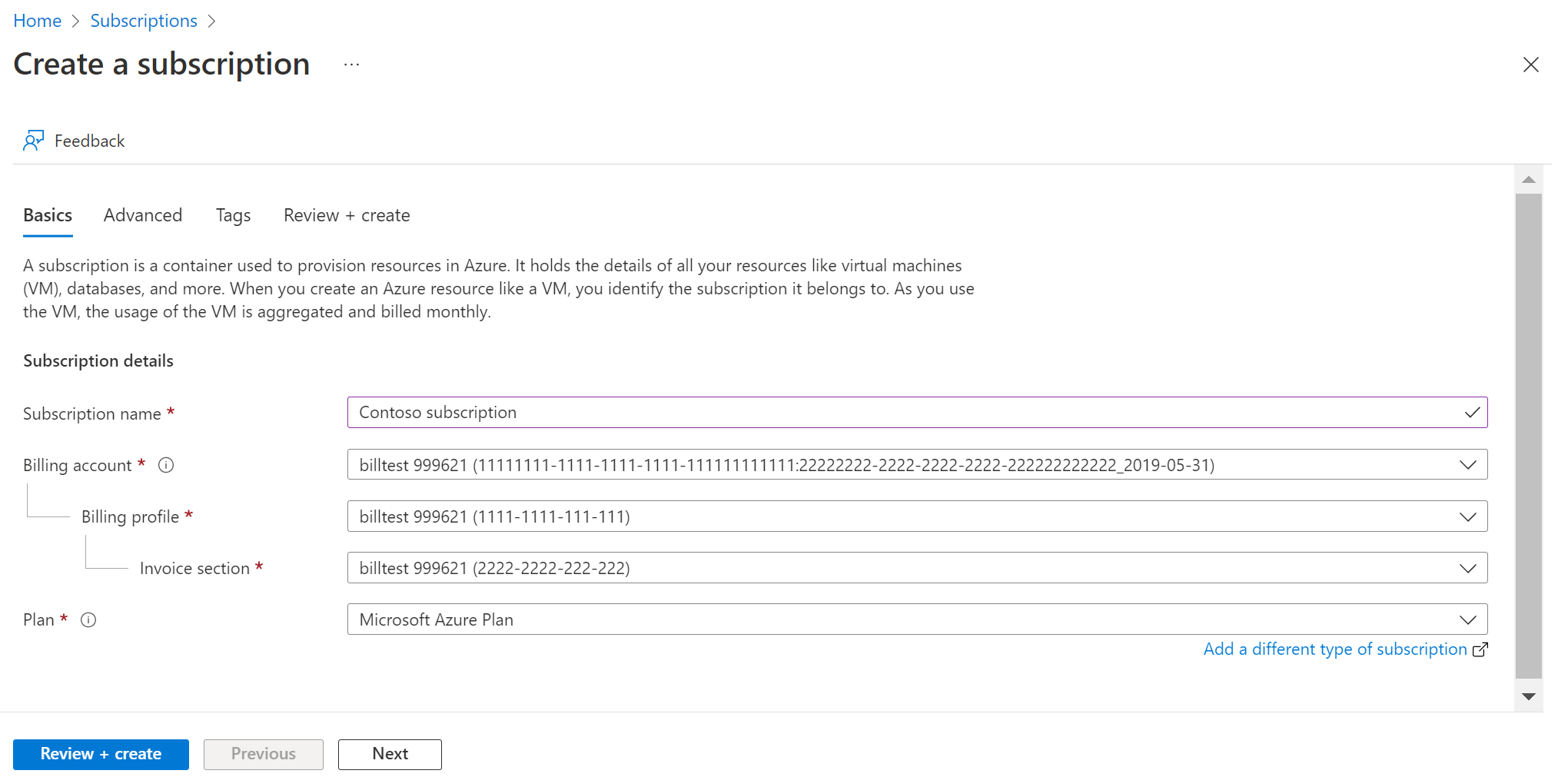
- 고급 탭을 선택합니다.
- 구독 디렉터리를 선택합니다. 새 구독이 만들어지는 Microsoft Entra ID입니다.
- 관리 그룹을 선택합니다. 새 구독이 연결된 Microsoft Entra 관리 그룹입니다. 현재 디렉터리의 관리 그룹만 선택할 수 있습니다.
- 하나 이상의 구독 소유자를 선택합니다. 선택한 구독 디렉터리에서 사용자 또는 서비스 주체만 선택할 수 있습니다. 게스트 디렉터리 사용자는 선택할 수 없습니다. 서비스 주체를 선택하는 경우 해당 앱 ID를 입력합니다.
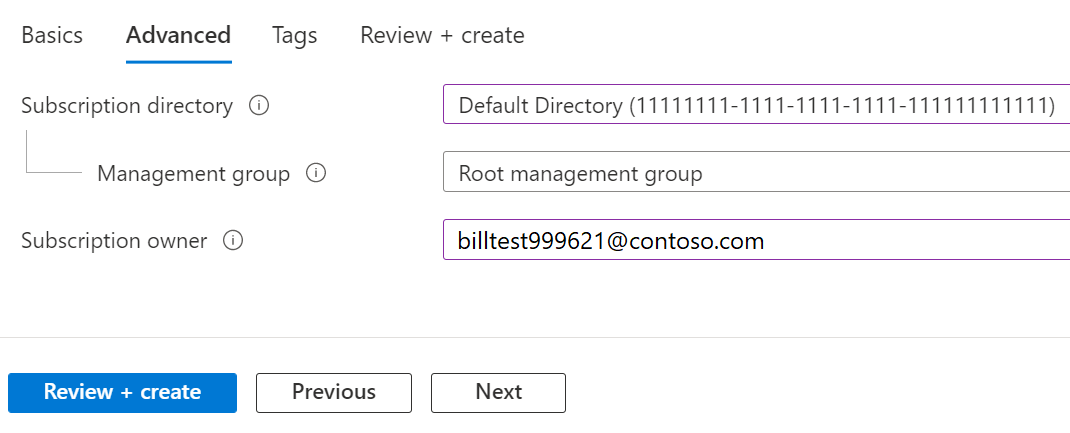
- 태그 탭을 선택합니다.
- 이름 및 값에 대한 태그 쌍을 입력합니다.

- 검토 + 만들기를 선택합니다.
Validation passed라는 메시지가 표시되어야 합니다. - 구독 정보가 올바른지 확인한 다음 만들기를 선택합니다. 구독이 만들어지고 있다는 알림이 표시됩니다.
새 구독이 만들어지면 구독 소유자는 구독 페이지에서 이를 볼 수 있습니다.
새 구독 보기
구독을 만들 때 Azure에서 구독을 만들었습니다.라는 알림을 만들었습니다. 알림에는 새 구독을 볼 수 있는 구독으로 이동 링크도 포함되어 있습니다. 알림을 놓친 경우 포털 오른쪽 상단에 있는 벨 기호를 선택하면 구독으로 이동 링크가 있는 알림을 볼 수 있습니다. 링크를 선택하여 새 구독을 봅니다.
알림의 예는 다음과 같습니다.
또는 이미 구독 페이지에 있는 경우 브라우저 보기를 새로 고쳐 새 구독을 볼 수 있습니다.
내 모든 구독 보기
구독을 만들었지만 구독 목록 보기에서 찾을 수 없는 경우 보기 필터가 적용되어 있을 수 있습니다.
필터를 지우고 모든 구독을 보려면 다음을 수행합니다.
- Azure Portal에서 구독으로 이동합니다.
- 목록 맨 위에서 구독 필터 항목을 선택합니다.
- 구독 필터 상자의 맨 위에서 모두를 선택합니다. 구독 필터 상자 아래쪽에서 전역 구독 필터에서 선택한 구독만 표시의 선택을 취소합니다.
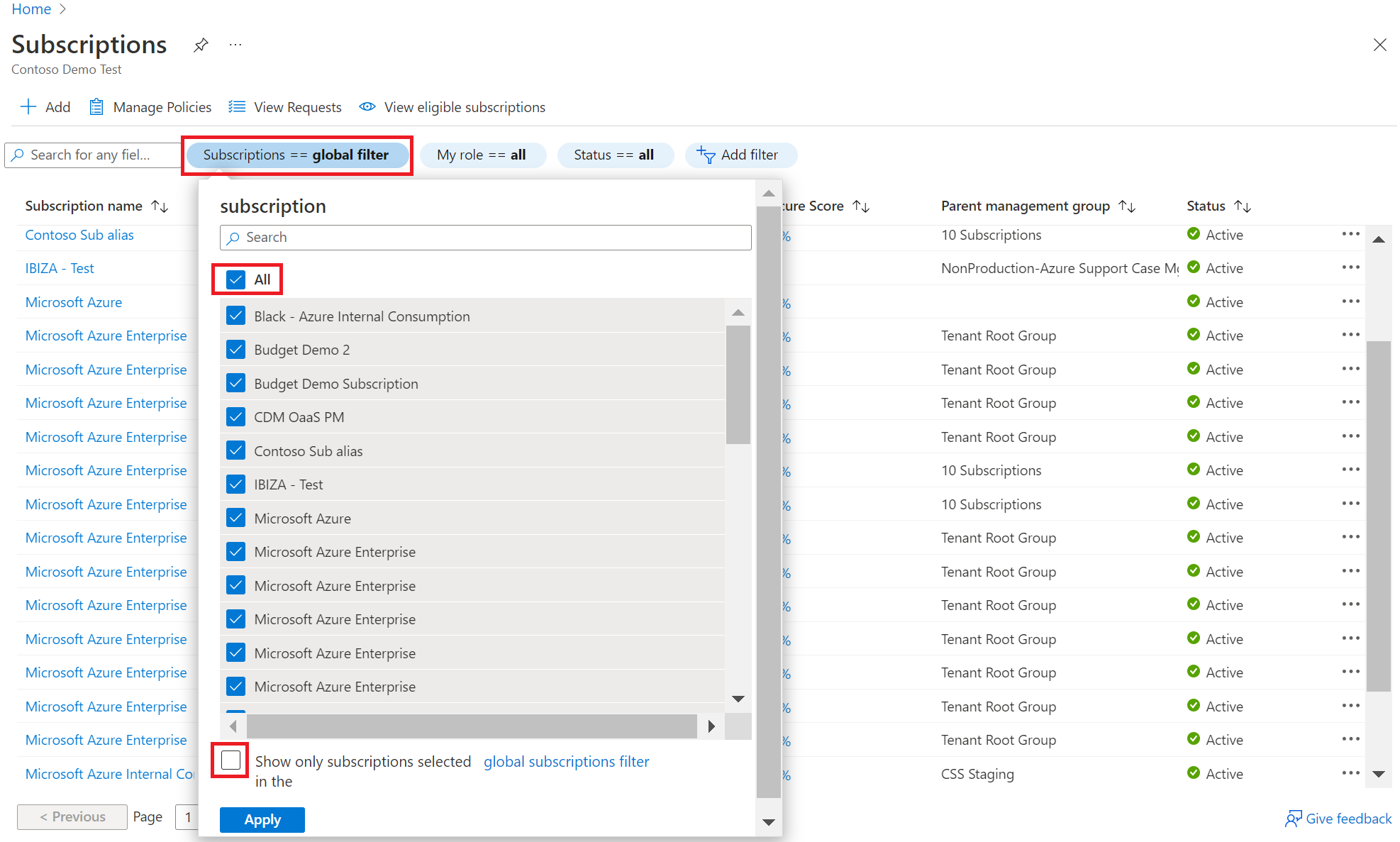
- 적용을 선택하여 상자를 닫고 구독 목록을 새로 고칩니다.
다른 테넌트에서 구독 만들기 및 이전 요청 보기
다음 권한이 있는 사용자는 구독 정책에서 허용되거나 예외되는 경우 고객의 디렉터리에서 구독을 만들 수 있습니다. 자세한 내용은 구독 정책 설정을 참조하세요.
- 결제 계정 소유자 또는 기여자
- 청구 프로필 소유자 또는 기여자
- 청구서 섹션 소유자
현재 디렉터리 외부의 디렉터리(예: 고객의 테넌트)에 있는 누군가에 대한 구독을 만들려고 하면 구독 생성 스크립트 요청이 만들어집니다.
요청이 만들어지면 구독 소유자(고객)에게 구독 소유권을 수락해야 함을 알리는 이메일이 전송됩니다. 이메일에는 Azure Portal에서 소유권을 수락하는 데 사용되는 링크가 포함되어 있습니다. 고객은 7일 이내에 요청을 수락해야 합니다. 7일 이내에 수락되지 않으면 요청이 만료됩니다. 요청을 만든 사람은 구독을 수락하기 위해 고객에게 소유권 URL을 수동으로 보낼 수도 있습니다.
요청이 만들어지면 Azure Portal의 구독>요청 보기에서 다음 사용자가 볼 수 있습니다.
- 구독 프로비전 요청이 이루어진 원본 테넌트의 테넌트 전역 관리자.
- 다른 테넌트에서 프로비전 중인 구독에 대한 구독 생성 스크립트 요청을 한 사용자.
- Azure Portal 대신 구독 – 별칭 REST API 호출을 수행하는 곳이 아닌 다른 테넌트에서 구독 프로비전을 요청한 사용자.
대상 테넌트에 상주하는 요청의 구독 소유자는 요청 보기 페이지에서 이 구독 생성 스크립트 요청을 볼 수 없습니다. 대신 대상 테넌트에서 구독 소유권을 수락하는 링크가 포함된 이메일을 가져옵니다.
요청을 볼 수 있는 권한이 있는 사람은 누구나 세부 정보를 볼 수 있습니다. 요청 세부 정보에 소유권 수락 URL이 표시됩니다. 구독 소유권 수락을 위해 복사하여 대상 테넌트의 구독 소유자와 수동으로 공유할 수 있습니다.
프로그래밍 방식으로 Azure 구독 만들기
프로그래매틱으로 구독을 만들 수도 있습니다. 자세한 내용은 프로그래밍 방식으로 Azure 구독 만들기를 참조하세요.
도움이 필요하신가요? 문의하기.
질문이 있거나 도움이 필요한 경우 지원 요청을 만드세요.